图片太大,如何压缩到最小

产品型号:自带应用
系统版本:win10
软件版本:默认
1、打开画图
首先在要修改的图片上右键选择【打开方式】-【绘图】。
2、像素大小
然后在最下方有这个时候图片的像素大小。
3、调整大小
之后点击【调整大小】选择【像素】。
4、修改大小
最后修改宽高完成后点击【确定】就可以了,图片就会变小。
怎么压缩图片大小?
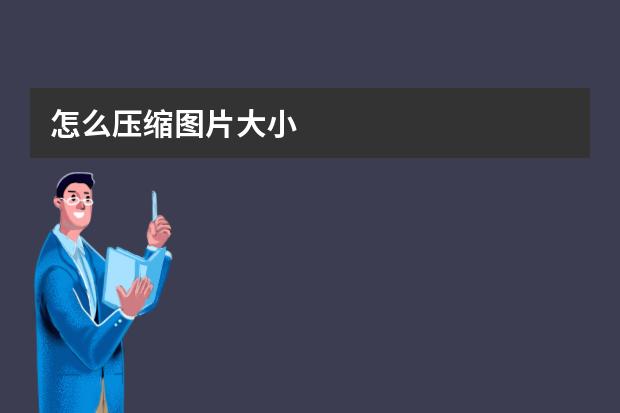
可以通过几种方式来压缩图片的大小:
1. 使用图像编辑软件,如Photoshop,可以通过调整图片的分辨率和像素来调整图片的大小。
2. 使用在线图片压缩工具,如TinyPNG,可以帮助您压缩图片的大小,而无需改变其质量。
3. 使用图片压缩软件,如ImageOptim,可以帮助您对图片进行无损压缩,以达到最佳大小。因此,通过以上几种方式,可以有效地压缩图片的大小。
照片太大怎么压缩变小?

方法一:画图工具
右击选中需要修改的图片,打开画图工具,在主页功能中找到「重新调整大小」的按钮。点击按钮,出现修改像素对话框。自定义选择像素大小。
方法二:压缩工具
针对上述的方法,仅限于少量的照片可以手动修改,如果需要批量操作,建议利用专业的压缩软件,比如嗨格式压缩大师。
→
点击下载正版无损压缩软件
(请在电脑端下载软件)
推荐理由:
1、支持压缩JPG/JPEG/GIF/PNG/BMP等格式图片,压缩后的图片大小可能只有原来的1/10,但同时保持图片高清无瑕疵,不用担心损坏等问题;
2、压缩质量与压缩比可根据个人需求自定义调节,均衡质量与大小,保证图片清晰度情况下压缩大小;
3、软件升级最新算法,搭建强劲内核,压缩效率更快速,即便是小白用户也不用担心有学习压力;
4、软件客服态度好,使用过程中如果遇到了问题,都可以点击软件右上角联系客服,得到有效的帮助;
图片压缩具体操作步骤:
第一步:点击上方链接下载并安装嗨格式压缩大师,找到主界面中的「图片压缩」,点击「图片压缩」进入到操作页面;
第二步:进入图片压缩界面后,将需要压缩的图片拖拽进去就可以压缩了,如果是多个图片,可以直接一并添加(这款软件支持批量压缩哦~)
第三步:图片添加完成后,如果你对图片有不同压缩需求,可以在软件页面右侧进行图片压缩的各项设置;嗨格式压缩大师支持手动调节图片参数,包括按比特率、文件大小等设置,数值越小压缩后的文件就越小。
以上就是完整的操作步骤了,只需要三步就可以解决,即便是电脑小白也可以快速解决,只需要下载嗨格式压缩大师就可以了,如果遇到了什么问题也可以联系客服快速解决~


















